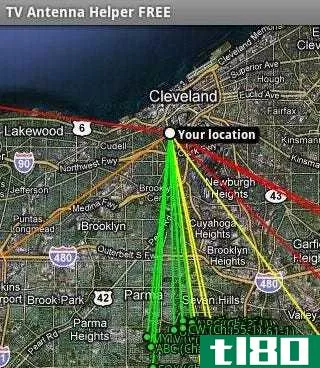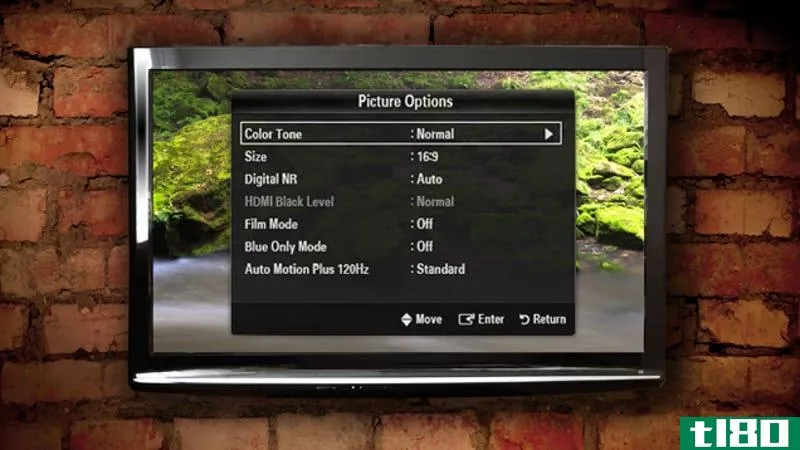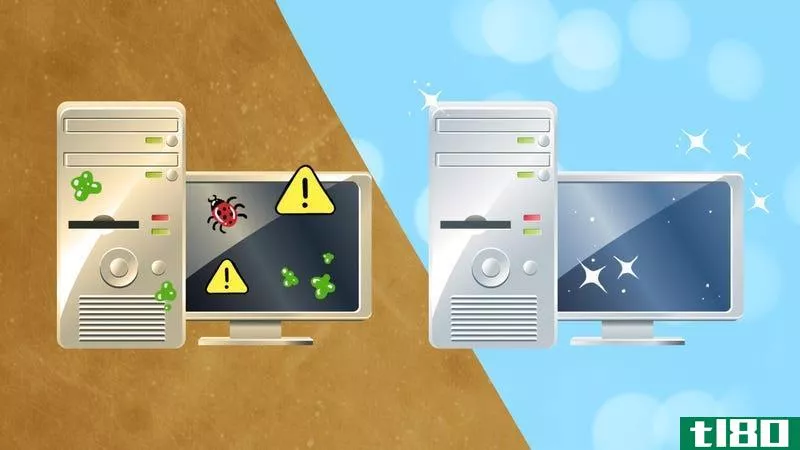如何在30分钟内校准hdtv以获得更好的视频质量

大多数hdtv都带有默认设置,这意味着它们在商店的陈列室里看起来不错,但它们在你家里并不理想。谢天谢地,有了合适的工具,校准高清电视到你的观看风格是很容易的,你可以在不到半小时内完成。
《过去的爆炸》是tl80每周推出的一个新功能,我们将为您的阅读和黑客体验重温旧有但仍然相关的帖子。本周,我们将讨论您可以对家庭影院进行的最简单升级:正确的电视校准。
在你开始之前
我们将在这里使用的所有校准和设置在大多数hdtv上都很容易访问。我们不会跳入服务菜单来进行微小的或精确的更改,我们在这里要做的任何事情都不能替代专业校准服务的工作。这里的目标是优化图片以满足您的观看环境和偏好,并节省您在百思买(bestbuy)等入门级校准服务上的开支,而您自己也可以这样做。
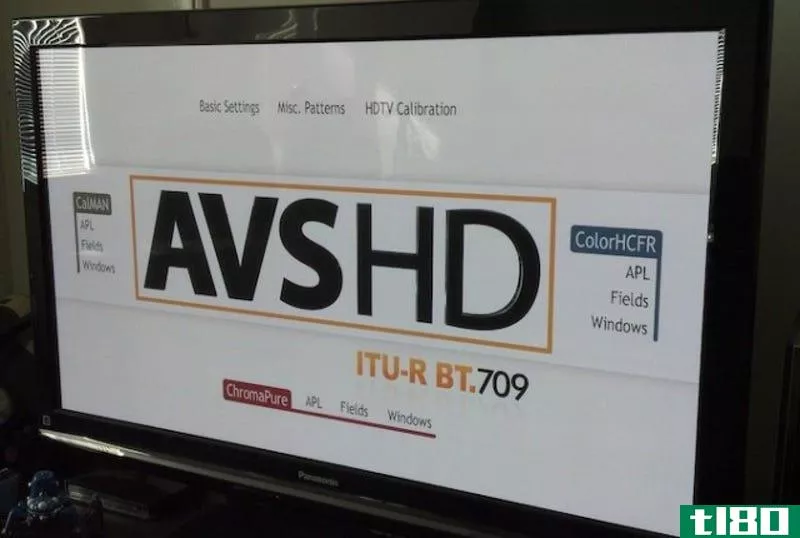
你需要什么
- 需要校准的液晶或等离子高清电视
- 一个蓝光播放器兼容AVCHD,或先进的视频编码高清晰度,文件格式和高清晰度视频压缩标准。大多数蓝光播放器已经支持它,但滚动到蓝光播放器列表,以再次检查您的是。或者,Xbox360可以全高清播放。
- DVD播放器和HDTV的原装遥控器(或Logitech Harmony遥控器,可以模拟原装遥控器上的按钮)。通用遥控器无法工作,因为它们经常缺少调整电视设置菜单所需的按钮或命令。
- 校准盘。AVS HD709校准盘就是我们正在使用的。它是免费的,易于使用,有所有的校准模式,我们将需要,并可以下载和刻录到DVD或蓝光光盘。
AVS hd709并不是唯一可用的校准光盘,还有其他像Spears和Munsil校准光盘或数字视频精华有自己的教程。我们坚持使用AVS HD 709,因为它是免费的,可以下载并刻录到标准DVD或蓝光光盘上,几乎可以在任何播放器中播放(即使是在HTPC或Xbox 360中),而且很容易入门。结合这个指南,你会得到很好的结果。
第一步:找到你的对比度,亮度和其他基本的图片设置
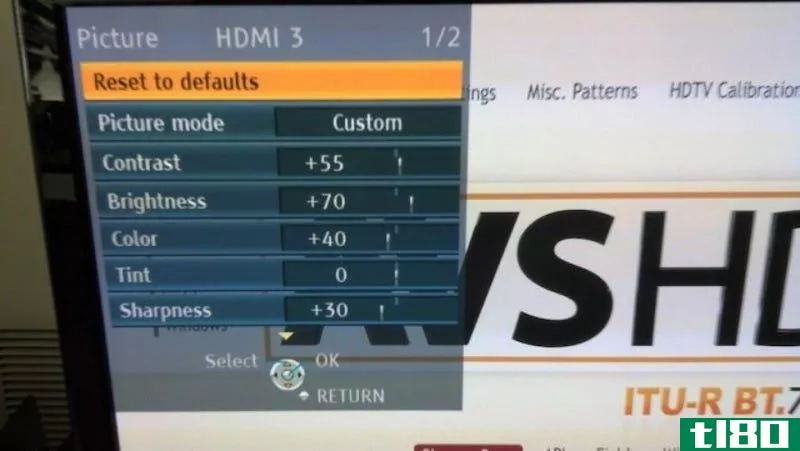
在你做任何事情之前,首先要做的是让你自己熟悉你的电视的控制和他们的当前设置。如果你打开电视机的包装,把它放在娱乐中心,打开它,再也不回头看,现在是时候拿起遥控器,拿起说明书(或者访问**商的网站下载一份),看看设置了。你将需要知道如何获得对比度,亮度,过扫描(有时标记为“图片大小”或“高清大小”),和其他基本设置,以校准你的电视。
如果你从来没有在设置上花费过高质量的时间,你也有可能把你的电视机拨到“生动”或“影院”模式,**商将其配置为使电视机在商店货架上弹出。如果你的电视是一堆墙中的一个,那也没关系,但看电影、体育或蓝光光盘却很糟糕。一旦你知道了如何进入你的电视设置,你应该做的第一件事就是把一切都设置回默认值,以防万一。最好从头开始。如果你有一个“电影”预设,那通常是最好的开始。如果不是,“标准”就可以了。
现在将AVS hd709放入蓝光播放器(如果您更改了默认的视频输出设置,也可能需要将其设置为默认的视频输出设置),让我们开始吧。
第2步:消除过扫描,实现全像素到像素的查看
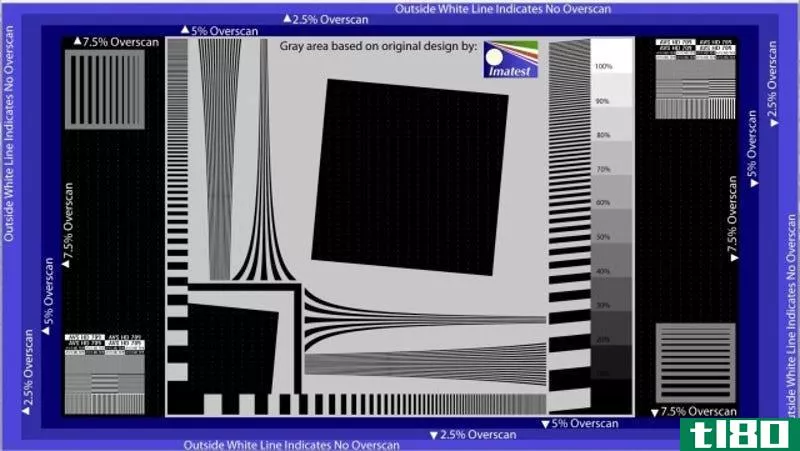
第一个也是最简单的改变,你可以做你的电视,以改善您的观看体验是消除过度扫描。过度扫描是图像过度投影到HDTV或显示器的边界之外。这是背投和CRT电视的遗留物,实际图像被放大到比屏幕边缘大,这样你就不会在图像边缘看到任何伪影或压缩错误。随着今天的液晶显示器和等离子显示器,全过扫描确实剥夺了你的高清视频1对1像素的映射,使你的视频看起来伸展。另外,过扫描消除了屏幕边缘的区域,所以你可能会错过你想要看到的细节。下面是如何修复它。
- 加载AVD HD 709校准光盘后,从DVD菜单启动“基本设置”程序。
- 转到第5章,查看此处显示的过扫描和校准图像。
- 如果您可以看到整个图像,包括外部的白线,则会禁用设置上的过扫描。如果你在屏幕边缘看到的都是一个蓝色的边框,过扫描就打开了,是时候把它关掉了。
- 放下DVD遥控器,拿起电视遥控器,进入电视的“图片大小”或“屏幕大小”设置(在我的Panasonic pla**a上,这个设置被隐藏在“HD size”下,所以请四处寻找任何可以选择显示区域大小和形状的选项。)
- 更改设置,直到您可以看到外面的白线。几乎总是有一个选项完全禁用过扫描。
禁用过扫描后,您就可以放心了,因为您实际上看到了蓝光光盘或高清节目中的所有内容,而且由于旧电视机时代的遗留问题,任何外部细节都不会被删除。另外,当你在1080p/i上观看真正的高清节目时,你会知道你得到了全貌,像素对像素,尽可能清晰。
第三步:调整亮度为深,深黑色水平
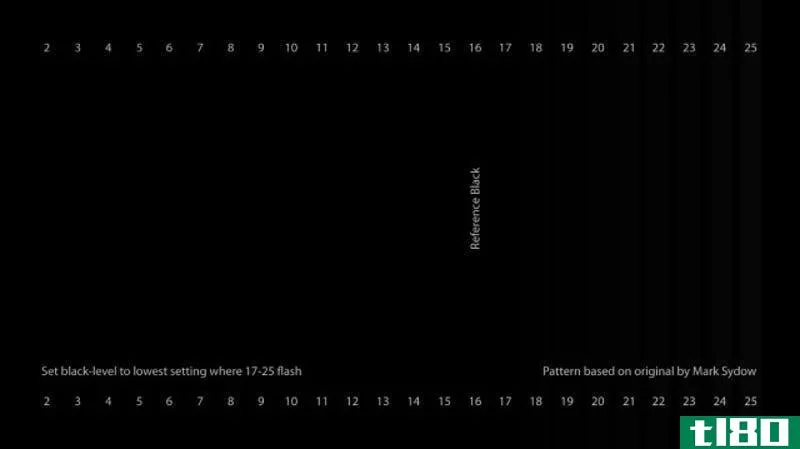
电视上的亮度,或者说某些电视机上的“黑电平”,实际上与屏幕的“弹出”程度关系不大,而是定义了屏幕上最暗的区域在什么级别停止。换句话说,就是这样的设置,你的电视停止降低像素的功率,并说“好吧,这足够黑了。”把它调得太高,你的图片中的黑**域就会被冲掉,变成颗粒状。把它调得太低,你会失去场景中黑暗区域的所有细节,一切看起来都像是在地下室拍摄的。
亮度应配置时,电视是好的,热身,在您的客厅或卧室的照明设置为正常水平时,你看电视。这一点很重要,人眼在黑暗区域解读细节的程度与室内环境光线的大小直接相关,因此,在你最常看电视的时候,确保室内光线正常。以下是如何使用AVS HD 709光盘配置亮度:
- 从DVD菜单中,选择“基本设置”并开始第一章。您将在这里看到测试模式。在运动中,每个数字后面都有闪烁的白色条,所以不要惊讶。
- 第16行是你的“参考黑”,或者说应该始终是黑色的区域,即使在其他区域后面有细微的白色条闪烁。
- 拿起电视遥控器,在“显示设置”中,更改亮度,使第16行始终为黑色,并且您再也看不到它后面闪烁的白色条,但您可以看到第17行后面闪烁的白色条。
- 如果你的房间和电视机都拨好了,你应该几乎看不清17号线后面和上面的闪烁条,而且你拨得越高,闪烁条应该越明显。无论发生什么情况,第16行及以下的行都应保持黑色。如果你处在稍微高一点或是稍微暗一点的边缘,那就去暗一点。
大多数电视机的默认亮度设置都太高了,所以只要把亮度降下来,直到配置得恰到好处。但要记住,如果你在比平时更亮的房间里校准电视,你看到黑暗细节的能力就会降低。如果你在客厅里加了一盏灯,或者开着灯开始看更多的电影,你应该再回来调整一下亮度,这样你就不会错过任何东西。
第四步:调整对比度为纯白,明亮的白色
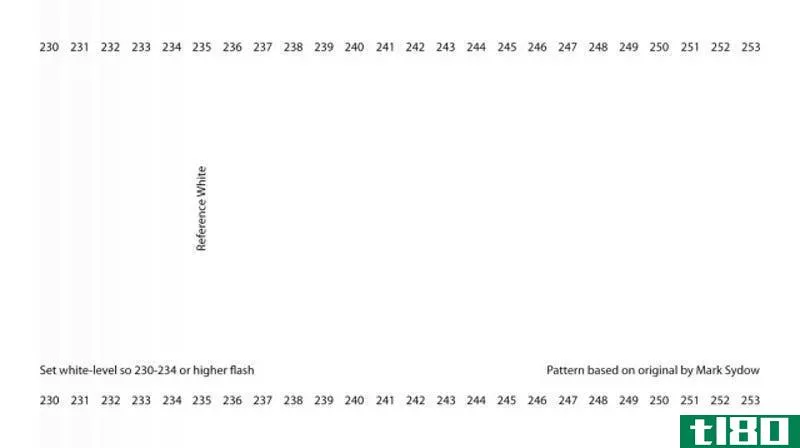
对比度(不是对比度,这是你不能改变的)代表图片的总光输出。不幸的是,为了使屏幕上的图像“流行”,大多数**商在发货前把对比度调得太高。对比度设置定义集合的整体灯光输出,这次您的目标是在不牺牲图像质量或细节的情况下尽可能保持高的灯光输出。下面是要做的:
- 再次选择“基本设置”。快进到第三章。您将看到这里显示的测试模式。每一个数字后面都应该有细微的黑线闪烁。
- 拿起电视遥控器。调整对比度,以便可以清楚地看到第230-234行后面的闪烁条。
- 第235行是“参考白”,或者在高清视频中没有额外细节的限制,所以如果你看不到超出它的闪烁条,你的状态就很好。如果可以的话,别担心-这只是意味着你会得到细节,如果有任何,但不要疯了试图得到对比设置,让你可以看到它。你会知道它太高,如果闪烁的酒吧开始采取一个红色的颜色,他们应该是灰色的,在任何时候。
- 现在,您的对比度已拨入,拿起DVD遥控器,并返回到第二章。您将看到下面的测试模式。
- 这个测试模式有一个白色的外边框和一个横穿水平中心的黑色条,可以让你同时校准亮度和对比度。改变对比度会影响亮度,反之亦然,因此您需要确保在改变一个对比度之后,不会对另一个对比度产生负面影响。
- 在这个测试屏幕上,您将看到顶部白色数字后面闪烁的灰色条,以及中间黑色条后面闪烁的白色条。同样,参考白色和参考黑色被标注。
- 确保任何低于参考黑色是真正的黑色,你看不到闪烁的酒吧。确保高于参考白色的任何东西要么是纯白色且不闪烁,要么是灰色条带呈暗灰色,没有任何颜色或色调。在这里做很好的调整,没什么大不了的。
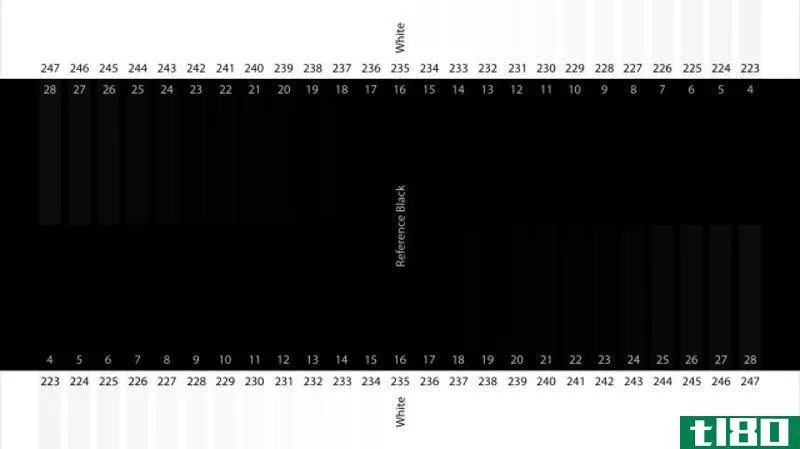
如果您像我们建议的那样将电视设置设置为默认值,则您的电视的“色温”应设置为默认值或“正常”设置。如果没有,确保你这样做,当你调整亮度和对比度,这将确保你的白色是纯白色,不采取一些蓝色调(如果你的色温设置为“冷”)或红**调(如果你的色温设置为“暖”)。如果你设置为正常,你的白色仍然太蓝,继续并切换到暖色温度。理想情况下,您希望您的色温尽可能接近6500开尔文(6500K),或者导演和制片人拍摄和编辑视频时使用的参考温度。通常,这是通过切换到“温暖”设置来实现的,但只有在看起来很现实的情况下才这样做,不要因为觉得“必须”而这样做
一旦你完成这里,你的亮度和对比度都被拨入。是时候转向锐利了。
第五步:调整清晰度,使画面更清晰
锐度通过人为地放大显示器上的白色峰值,创造出更清晰、更清晰的图像。你在屏幕上看到的图像中添加了信息,通过提高清晰度,你试图在黑线和边框之间走一条线,确保黑线和边框不模糊,一切尽可能清晰,而不会使高清电视流或蓝光光盘中的压缩伪影在屏幕上非常明显。一些爱好者坚持认为,因为把锐度调高会给图片带来一些原本不存在的信息,所以你应该把它设为零,然后继续——我可以尊重这一点,但在完全关闭它之前,先试试看你是否喜欢它。以下是您的操作方法:
- 从AVS HD 709的DVD菜单,回到“基本设置”并前进到第五章,这是正确的,同一个我们用过扫描(如果你想知道为什么我们不先这么做,那是因为在使用锐度之前,正确设置亮度和对比度是很重要的。)
- 屏幕中央的图案将成为您的指南。抓住电视遥控器,把锐度调高。你应该注意到,在黑线的边缘,你会看到一个莫尔图案,或线的地方,真的不应该有任何。它们可能看起来像一个曲线图案,在黑线上呈放射状延伸。
- 这就是你的暗示,锐度太高了。从那里往后退,直到你再也看不到穿过黑线的放射状图案,但黑线本身从它们之间的空白处显得完整而清晰。这很难,而且需要一个好的眼睛。
- 小心不要把锐度调低太多(除非你讨厌它),因为你可能会软化图像中的细节和黑线会显得有点模糊。尝试一下,看看什么让你最舒服。
锐利是一个有争议的特征。唯一的方法来决定你是想把它完全关掉还是让它开着,是给它一个尝试。重要的是要做的是把它放在某个地方,提高你的观赏体验。如果你有困难,从中心开始,而不是从极端开始,从那里开始沿着刻度线走。
第六步:确保你没有流血的颜色

最后,是时候检查并确保你可以清楚地看到在一个大的梯度中每种颜色之间的差异,你可以清楚地看到绿色和红色之间的差异,以及绿色和红**调之间的差异。要进行检查,您需要一个颜色模式,该模式可以均匀地通过颜色渐变。谢天谢地,我们的校准光盘有一对颜色模式来帮助。
- 在DVD菜单中,选择“Misc Patterns”(其他模式)
- 选择“A-附加”,然后转到第三章。你应该看到这里的步进模式。
- 仔细观察,确保你能看到每种颜色之间的步骤,从最亮到最暗,甚至到黑色,即使它们很微妙。
- 如果你看不出颜色步进,没有简单的解决办法,调整一个设置,但你可以尝试后退的亮度或降低清晰度一点,以确保颜色不会太洗。调整颜色设置也可能有帮助(请参阅下一节)。
- 一旦您对可以看到颜色步进感到满意,就转到下一章来测试颜色剪辑。

您将看到的模式类似于对比度和亮度模式。确保你可以看到闪烁的线条,直到绿色,红色和蓝色标记在每一列(编号235),然后颜色应该是实心的。
- 同样,如果没有正确配置,也没有快速修复方法,但是调整亮度或锐度会有所帮助。
如果一切都设置正确,这些步骤应该只是测试的颜色后,一切都是调整到你喜欢的方式。你可以调整颜色来尝试调整剪辑或出血,但我们马上就来。记住,每次调整亮度或对比度时,都应该返回到组合测试模式,以确保它们对齐良好,因此在未检查另一个之前,不要更改其中一个。
额外的学分:得到一个蓝色的过滤器,并调整颜色和色调

如果你想获得一些额外的奖励,调整高清电视上的色彩饱和度和色调可以确保肤色看起来逼真逼真,皮肤苍白的人不会呈现绿色或红色,皮肤黝黑的人也不会呈现棕绿色。
正确调整颜色和色调的关键是得到一个蓝色滤光片。如果你的高清电视有一个内置的“蓝色模式”的设置(有时称为RGB只有模式),这是理想的,因为它将是最准确的。不过,并不是所有的电视机都有这个功能,所以如果你的电视机没有,你可以用不到2美元的价格从THX买一副蓝色眼镜。如果你买了我们前面提到的数字视频精华校准光盘,它会附带一副。一旦你的蓝色滤镜出现在屏幕上或眼前,以下是你如何调整这两个设置:
- 从“基本设置”程序,跳到第4章,闪光颜色测试。您应该看到这里显示的测试模式,宽线内的小方框周期性地闪烁。在蓝色滤镜下,这些垂直线应该是蓝色和黑色的。
- 看看外边缘的蓝线,标着“颜色”。向上或向下调整颜色,直到线条内的闪烁框与其周围线条的颜色相同。当你调整时,你应该注意到它会完全消失,你再也看不到它闪烁了(如果它没有完全消失,就尽量靠近它)。
- 接下来,看中间的蓝线(标记为“Tint”),并对Tint设置执行相同的操作。向上或向下调整“淡色”(默认情况下,大多数设置将其保留在中间),直到长方体与其周围线条的颜色相同。
这就是配置颜色和色调的全部。当你取下蓝色滤光片时,你可能不会注意到太多的差别,但当你观看蓝光光盘时,它会在那里。人们的肤色会看起来更自然,颜色不会过饱和或过饱和。像往常一样,你可能需要回去检查亮度和对比度,以确保这些设置仍然看起来不错,现在你已经调整了另一个设置。
不过,请注意,蓝色滤镜并不完美,但它们很可能会让你靠近。所以,如果你去看蓝光,发现颜色太饱和,或者肤色看起来不自然,你可能想把颜色调低一些,或者相应地调整色调。在大多数情况下,你不应该调整色调超过一个,也许两个缺口远离中间,如果有的话。
检查你的工作:看蓝光电影或全高清视频
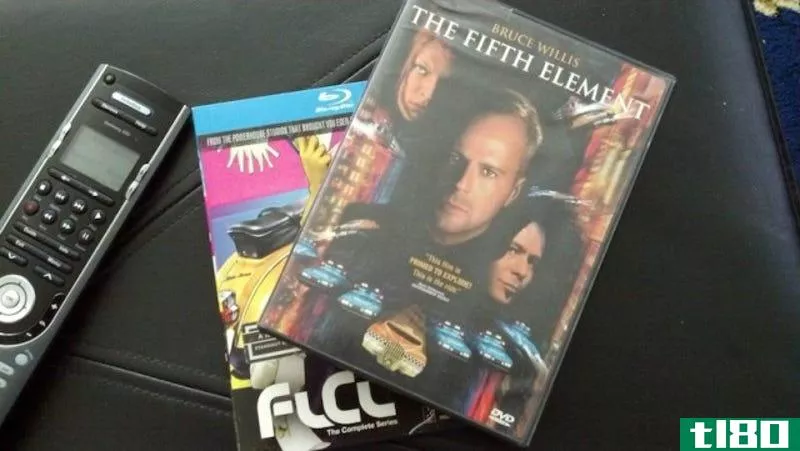
一旦你调整完电视的设置,就要开始测试了。启动你最喜欢的蓝光电影或从网络流的东西(只要它是完整的1080p/i高清)-最好是彩色的东西,好好看看,以确保你对一切都变成了满意的方式。如果你没有,调整个人设置或重复上述过程拨入你的设置恰到好处。
如果你想找一部色彩鲜艳的好电影来测试你的校准效果,我推荐一部能很好地翻译成蓝光的电影,比如《第五元素,2001:太空奥德赛》,或者任何迪斯尼电影。重点不是欣赏这部电影(当然,除非你喜欢),而是测试你的色调设置,确保肤色看起来自然,对比度和亮度,确保你能在黑暗的角落和空间看到细节,过度扫描,确保你不会丢失屏幕两侧的任何图片,以及颜色,以确保明亮的颜色不会发光,除非他们应该,而且不会被冲掉和暗淡。
你可能需要看一些电影、足球赛和电视节目,以确保你对设置感到满意,所以不要犹豫尝试其他东西,观看它,并改变设置一些更多,即使你已经确定了一些东西。目标是校准你的电视,以适应你的观看环境和你的眼睛。别害羞!
研究生院:进入服务菜单进行更精确的调整
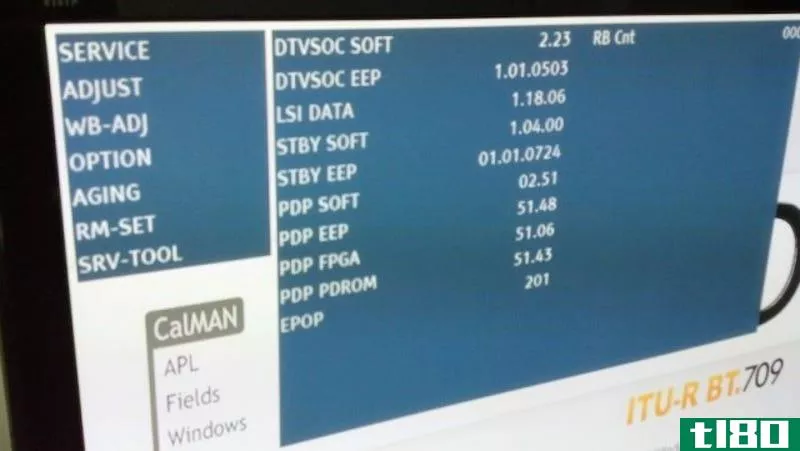
现在你的电视已经校准,你可以相信你看到的蓝光电影和流媒体视频是你自己的方式,他们是预期的观看,以及最好的你的高清电视可以显示给你的客厅。然而,HDTV的校准并不止于此。事实上,我们只触及了你能做的事情的表面。
许多专业的高清电视校准服务将访问您的电视的服务菜单使用一个特殊的代码或组合的按钮按下遥控器或电视的一面,并微调图片与更精细和精确的控制提供那里。然而,有一个原因是你的用户手册不会告诉你如何进入服务菜单和所有的选项大多数**商会告诉你,只有认证和合格的专业人员应该在那里工作,警告你这样做会使你的保修无效,并建议您,服务菜单中的错误和错误可能会导致您的HDTV无法使用。是的,它可以砖你的高清电视。
这不是学习更多的借口。如果你有兴趣在引擎盖下做一些认真的微调和额外的校准,一个好地方开始阅读是AVS论坛。大多数**商和HDTV型号都有一个线程或子板,你可以潜伏在里面阅读,尽可能多地了解你的设置,然后再潜入。AVS论坛上的社区乐于助人,愿意回答知情的问题。当你准备好冒险的时候,你也可能会发现你的服务代码和一些校准设置是由一个你已经拥有的设备的用户发布的。
对HDTV的图片设置进行一些基本的调整,可以在下次你坐下来观看大型游戏或在蓝光上点燃你的星球地球副本时产生巨大的好处,而且它们不会花费太多时间来**。只要确保你把你的校准光盘放在手边,以防你想调整你的设置或校准另一台电视,如果有些东西看起来不对劲,不要害怕去修改设置。毕竟,重要的是你的观看体验。
- 发表于 2021-05-21 18:08
- 阅读 ( 238 )
- 分类:互联网
你可能感兴趣的文章
电视hdmi端口上的标签意味着什么(以及何时重要)
...有关系吗? 任何基础端口,特定特性的特定端口 相关:如何在网上找到几乎所有设备的使用说明书 在选择哪个设备使用哪个HDMI端口时,只需要记住几个简单的事情。首先也是最重要的一点,当它有疑问时,一定要遵守你的设...
- 发布于 2021-04-07 21:39
- 阅读 ( 231 )
如何从您的高清电视中获得最佳画质
...吗?以下是您需要了解的有关HDTV图像质量的信息,以及如何调整您的电视机以获得最佳图像。 为什么电视没有最佳的画面质量 大多数电视机的设计都不是为了获得最好的开箱即用的画面质量。取而代之的是,它们被设计成在展...
- 发布于 2021-04-08 03:41
- 阅读 ( 144 )
什么是偏光,为什么你应该使用它
...低你的整体享受和舒适感。请继续阅读,我们将向您展示如何创建一个舒适和高对比度的偏光观赏体验。 什么是偏光照明有什么好处(bias lighting and what are the benefits)? 在我们深入研究什么是偏光照明以及为什么你会从实施它中...
- 发布于 2021-04-10 22:00
- 阅读 ( 204 )
如何让DVD在hdtv上看起来更好?
...意味着我们所有人都将旧DVD升级为高清内容。让我们看看如何改善高清电视上标准清晰度内容的外观。 Dear How-To Geek, I finally got around to getting an HDTV complete with a new cable box that has HD capability and, based on the reviews and articles I read on HTG ...
- 发布于 2021-04-11 05:25
- 阅读 ( 181 )
tv antenna helper使hdtv天线校准变得简单
If you’re rocking an Android device, TV Antenna Helper is a free tool that will help you orient your HDTV antenna for best signal strength. 免费(广告支持)应用程序检查您的位置,并列出范围内的所有高清电视台。您可以检查信号强度,使用指南针方位帮...
- 发布于 2021-04-13 01:17
- 阅读 ( 178 )
液晶显示器?带路?血浆?hdtv技术指南
...电视和硬件复杂、混乱,而且可能非常昂贵。请继续关注如何极客的一个完整的运行在3D高清电视,以及你需要什么样的3D在你的家庭影院。 Many readers will find that this guide doesn’t offer any clear-cut answers as to “which HDTV is better?” Ther...
- 发布于 2021-04-13 03:55
- 阅读 ( 187 )
每个作业使用哪种转录服务[更新]
...误。根据您的需要,您可能希望使用这三种方法。下面是如何选择。公开成绩单:版次假设你放了一个播客,上面有多个声音,你想为每一集发表成绩单。或者说你需要视频字幕。或者说你面试过某人,想把整个面试都打印出来...
- 发布于 2021-05-14 04:34
- 阅读 ( 120 )
如何从gopro中获得更多
GoPro是你最喜欢的动作相机,很容易理解为什么。它用途广泛,功能强大,坚固耐用。然而,你很可能会很快克服骑自行车或水下浮潜的新鲜感。不要浪费那500美元,还有很多其他的创意方法可以让你的GoPro发挥更大的作用。我...
- 发布于 2021-05-16 21:16
- 阅读 ( 118 )
增强还是噱头?您的电视的高级图片设置,解释
...下面是您在高级菜单中可以找到的一些设置,以及您应该如何使用它们。可以将此作为HDTV校准指南的“第二部分”。我们之前已经介绍了亮度、对比度、锐度和色调等基本设置,您应该在继续之前了解如何调整这些设置。因此...
- 发布于 2021-05-19 13:20
- 阅读 ( 116 )
如何不花一分钱就能从家庭影院获得更多
...特别是如果你只是把它从商店带回家扔进橱柜里。下面是如何调整你的高清电视,让你尽可能地提供最好的视频。设置最佳视距这可能是你当初买电视时考虑过的(希望如此),但如果你没有考虑过,你应该考虑一下你的电视与...
- 发布于 2021-05-19 16:31
- 阅读 ( 136 )